外箱
同梱物はこちら。本体と温度センサ、PC接続ケーブル、マニュアル(日本語、英語)
TRIRON 3210Nは12/24バッテリ、Voc 100V までの太陽光パネルに対応した30A MPPTソーラーチャージャーで、Type DS2/UCS はディスプレイや端子類の組み合わせを表しています。
本体のみでも最低限の設定は可能なのですが、バッテリ関連としてはSealed、Gel、Flooded、Userの指定のみでUser設定そのものはパソコンから設定する必要があります。
追記 マニュアルを確認すると鉛バッテリの他、リチウムイオン電池にも対応しているようです。しかし、設定にはPCが必要です。
ということで、アプリをインストールしたいのですが、製品には同梱されていないためHPからダウンロードする必要があります。
ここで問題発生。PC Software にはSPP-01、SPP-02、SPP(Li)の3種類。あと、Controller PC-Toolsってもそれっぽいので計4つ。さて、必要なのはどれでしょうか? ^^;
答えは 「Controller PC-Tools」
Tracerシリーズの頃はPC Software for Solar Charge Controllerって分かりやすい名前からすると少し不親切ですね。
インストールすると「Solar Station MonitorV1.93」って、これですよ我々が求めていたのは。最初からこの名前でアップしてもらいたいところです。
起動すると、いつもの画面になります。
次にRS485ケーブルを認識させます。
Windows10では普通に認識してくれました。COM8がそれです。
追加設定として【RS-485】にチェックを入れる必要があります。
依頼者のパソコンはWindows7なのですが、こちらはしっかり認識しません ^^;
インストールすると「Solar Station MonitorV1.93」って、これですよ我々が求めていたのは。最初からこの名前でアップしてもらいたいところです。
起動すると、いつもの画面になります。
次にRS485ケーブルを認識させます。
Windows10では普通に認識してくれました。COM8がそれです。
追加設定として【RS-485】にチェックを入れる必要があります。
依頼者のパソコンはWindows7なのですが、こちらはしっかり認識しません ^^;
ダウンロードしたファイルに入っているドライバをインストールし、解決です。
自分のパソコンに戻り、設定アプリの初期設定を行います。
PortConfigrationを選択
シリアルポート(COM8)を選択しADDで追加。
SystemのAdd Stationを選択し
シリアルポート(COM8)に接続した装置を登録します。設置場所とか細かな内容もありますが、後で修正できるのでここではしません。
ここまで来たらStation Nameを確認しStartを押せば装置情報が見れます。
これで設定ソフトのセットアップは完了しました。
次回はソーラーチャージャの設定をしたいと思います。
セットアップしていて、少し気になったのでamazonを検索してみました。なぜか40A版が安い。
セットアップしていて、少し気になったのでamazonを検索してみました。なぜか40A版が安い。














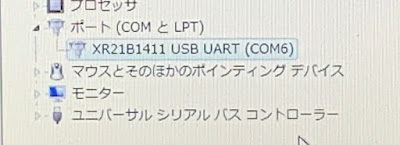






0 件のコメント:
コメントを投稿